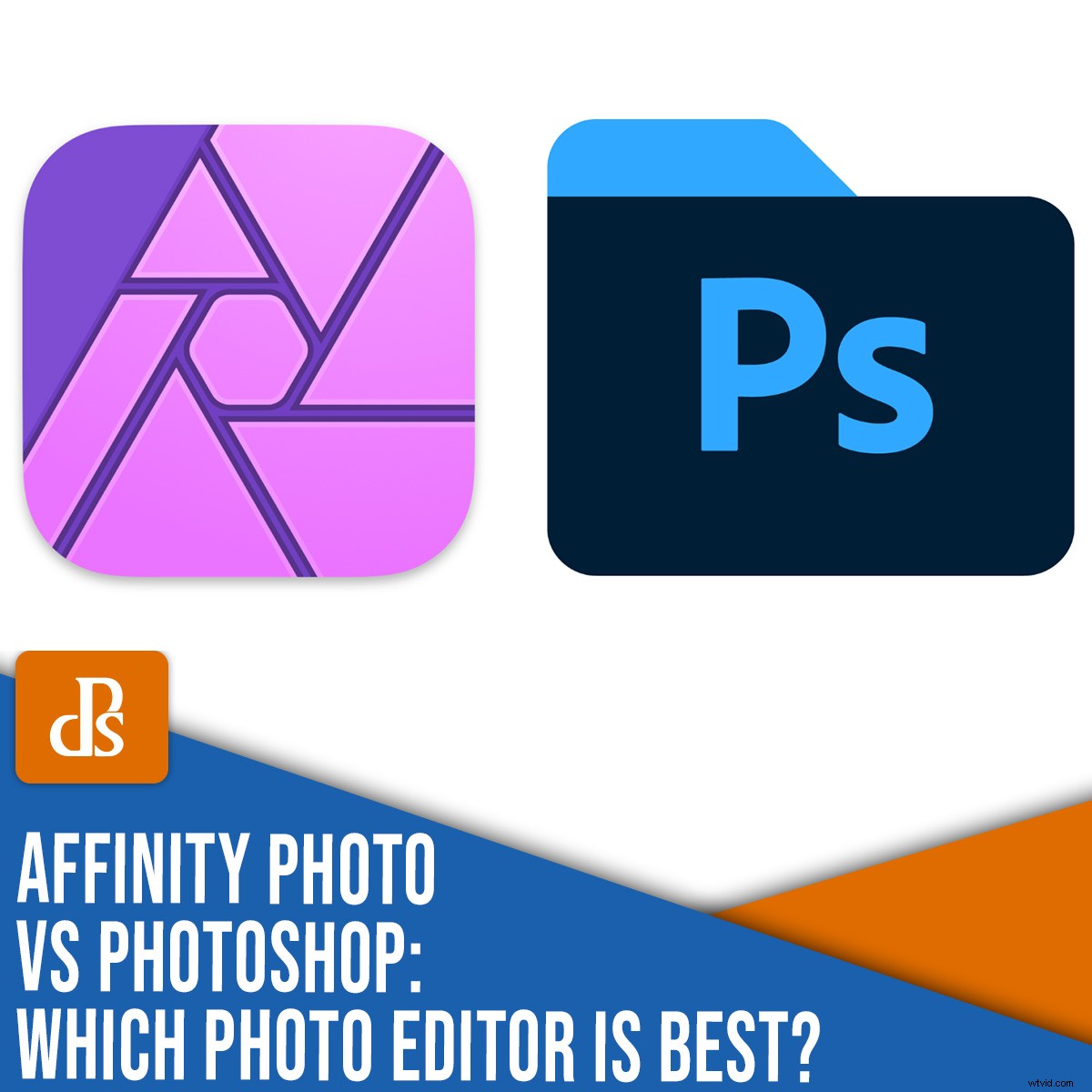
AffinityPhotoとPhotoshopCCのどちらが優れたフォトエディタですか?
Adobe Photoshopは1988年にリリースされ、世界で最も広く使用されているデジタル画像編集ツールになりました。このプログラムは非常に人気があるため、その名前は動詞になりました。Photoshopは現在、業界をリードするプロとアマチュアの両方にとって事実上の業界標準となっています。
Photoshopはまた、Photoshopの費用をかけずにフル機能の画像エディタを必要とする人にとって価値のある代替品であるAffinity Photoを含む、多数の競合他社を生み出しました。しかし、Affinity Photoは今や優れた選択肢ですか?それとも、Adobeのクラシックプログラムを使い続けるほうがいいですか?
この記事では、PhotoshopとAffinityPhotoを比較します。各プログラムの長所と短所を紹介します。どのプログラムが自分に適しているかを知っておく必要があります。
Affinity PhotoとPhotoshop:概要
Affinity PhotoとPhotoshopを検討するときは、すべての人に1つの正しいプログラムがあるわけではないことを覚えておくことが重要です。どちらも非常に有能な写真編集者であり、どちらもほとんどの写真家のニーズに応えます。それぞれに長所と短所があり、価格設定モデルも大きく異なり、どちらも多くの写真家に適しています。
したがって、これを二者択一または競争とさえ考えないようにしてください。どのプログラムが優れているかではなく、どのプログラムがニーズに合っているか 。
これらのプログラムがどのように異なるかを理解する前に、それらがどのように似ているかを確認することをお勧めします。これは、違いを際立たせる共通の基盤、またはおそらく出発点の感覚を確立するのに役立ちます。
Affinity PhotoとPhotoshopはどちらもレイヤーベースのワークフローを提供します。つまり、すべての編集は非破壊的であり、他の編集と組み合わせることができます。どちらにもRAWコンバーターが含まれており、世界中のアマチュアおよびプロの写真家が使用するロスレスファイル形式を開いて操作できます。
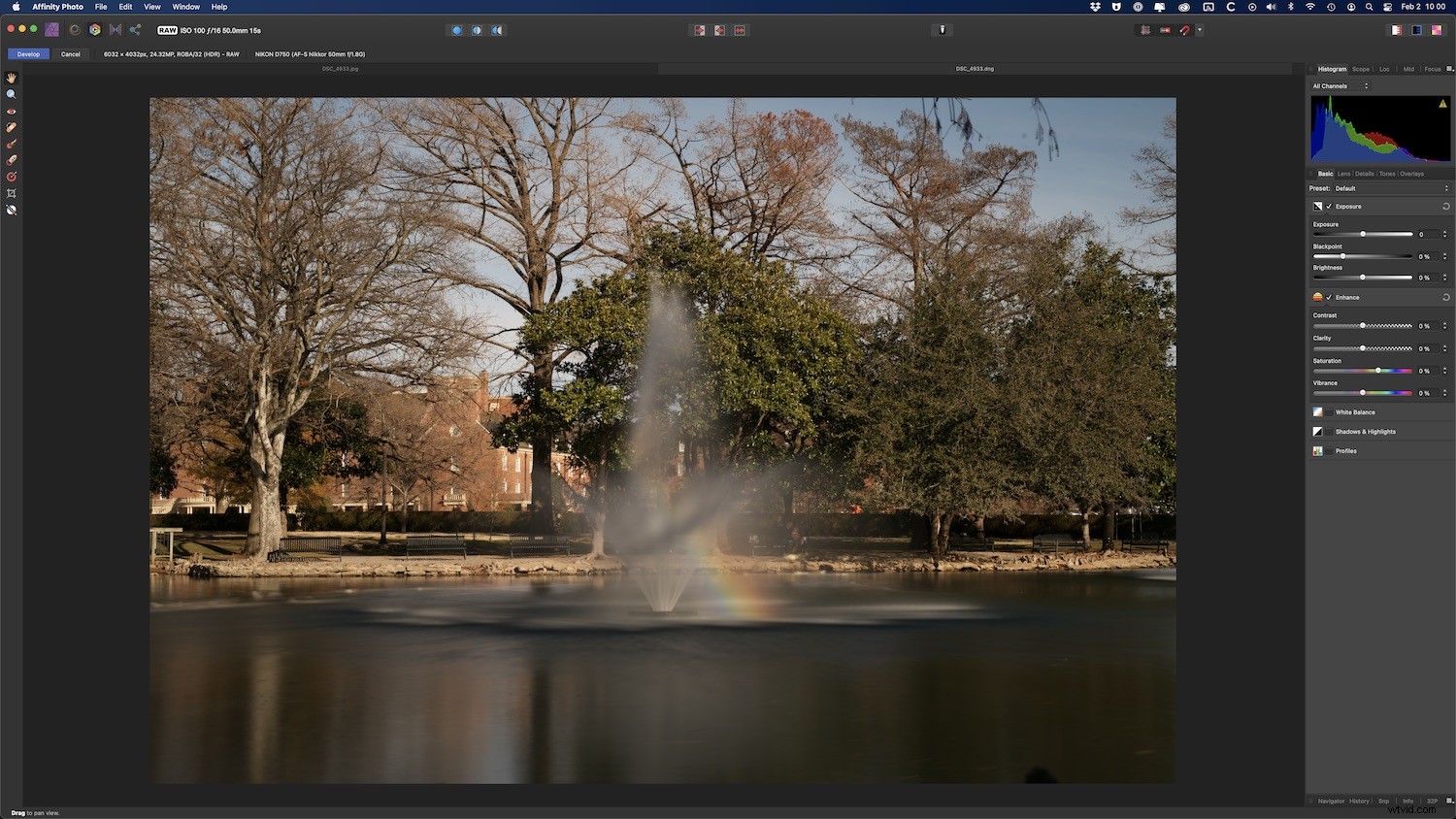
Affinity PhotoとPhotoshopはどちらも、画像を好きなように編集できるようにする一連の目がくらむようなツールを備えています。詳細な選択を作成したり、複雑なレイヤーマスキングを使用したり、画像の一部をワープおよび変換したり、数十のフィルターや調整を使用したり、履歴パネルで以前の編集に戻ったり、テキストを挿入および操作したりできます。リストは続きます。
したがって、2つのプログラムを比較すると、機能の箇条書きリストを見るよりも、価値についてより多くのことがわかります。アフィニティは大幅に安く、1回限りの価格は50米ドルです。 Adobe Photoshopははるかに高価であり、Creative Cloudサブスクリプションの一部としてのみ利用可能であり、その中で最も安いのは年間約120ドルです。そして、あなたは確かにその年会費でたくさんを手に入れますが、AffinityPhotoは前屈みではありません。

Affinity Photoには、Photoshopが提供する機能の量はそれほど多くありませんが、Photoshopのツールの多くは、多くのアマチュアやセミプロの写真家によって使用されていないため、問題にならない可能性があります。たとえば、Photoshopには3Dオブジェクトやビデオを操作するためのツールがありますが、静的な2D画像を編集したいだけの場合は、おそらくそれは重要ではありません。 Photoshopもより頻繁に更新され、顔やその他の画像要素を変更するための興味深いAIベースのツールがいくつかありますが、一部の人にとっては、これらは年会費の価値がありません。
どちらのプログラムも同様のデザイン言語に従います。左側のツール、上部の選択したツールをカスタマイズするためのオプション、右側の編集パネル、画像を操作するための画面中央の大きなスペースです。彼らのツールは、多くのコア機能も共有しています。どちらにも、トリミング、ブラッシング、選択、傷の修正、テキストやオブジェクトの操作などのツールがあります。
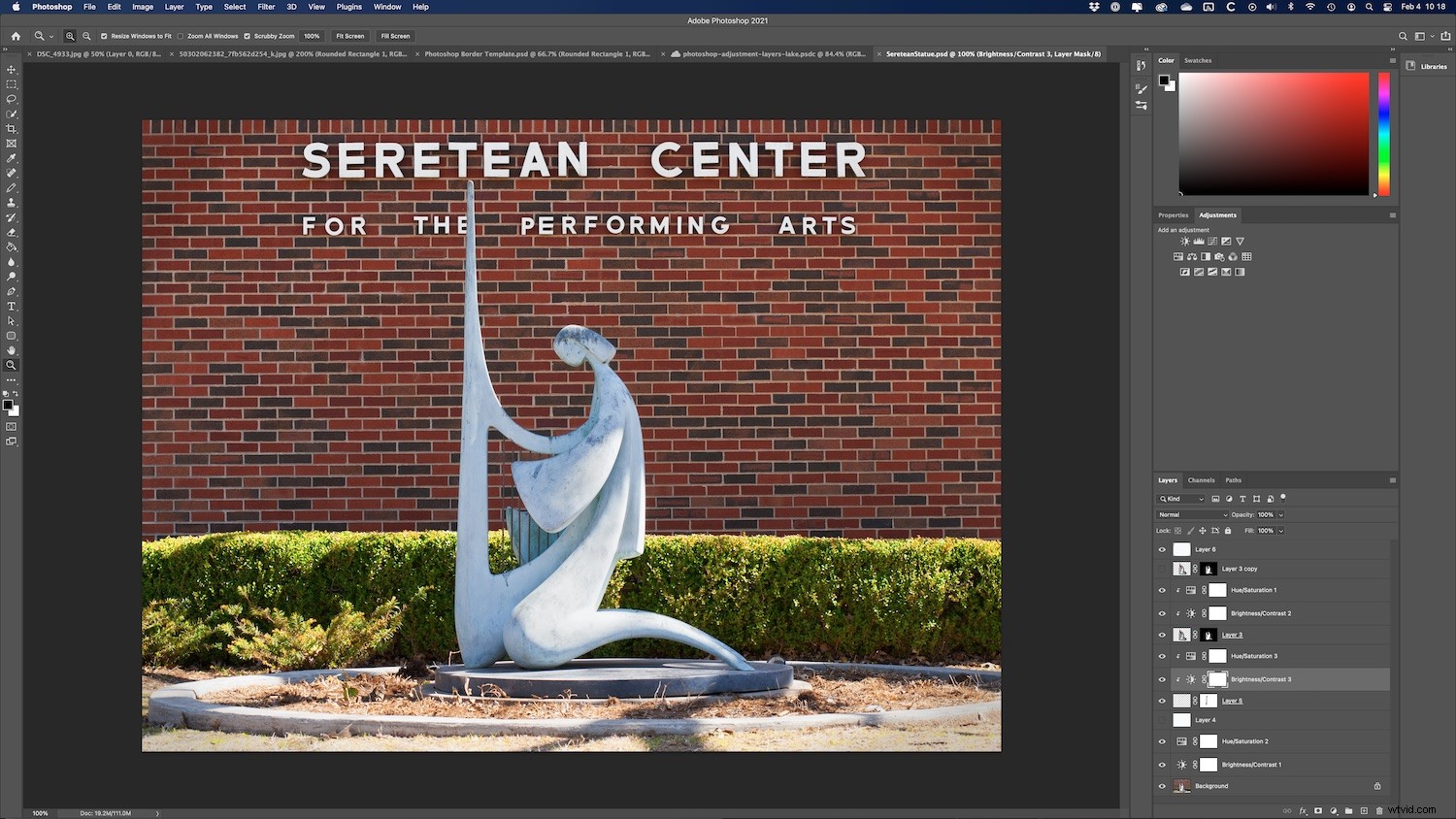
インターフェイスは、Lightroom、Luminar、およびその他の写真ソフトウェアとまったく同じです。 AffinityPhotoまたはAdobePhotoshopを初めて使用する場合は、編集方法や、必要なツールや調整の場所を理解するのにそれほど時間はかかりません。
アドビは、長年にわたって非常に多くのツールとオプションを構築してきたため、ユーザーインターフェイスデザインの点で重要な利点があります。しかし、これはそのアキレス腱でもあり、不利な点と見なすこともできます。 Photoshopの拡大し続けるレパートリーは、驚異的な学習曲線を備えたプログラムを生み出しました。画像のホワイトバランスを変更したり、選択範囲を絞り込んだりするなどの単純なオプションでさえ、頭を悩ませたりオンライン検索を行ったりする可能性があります。
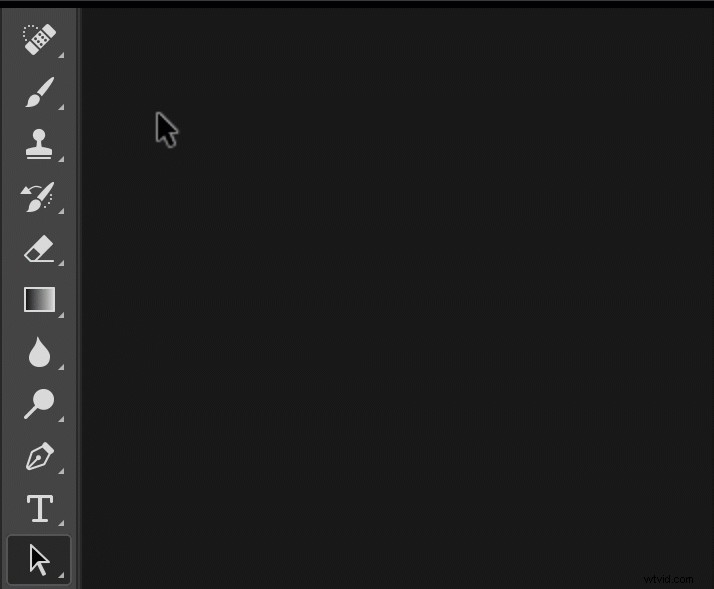
これにより、Adobeは少し厳しい状況に置かれました。これにより、AffinityPhotoは比較すると非常に魅力的に見えます。アドビは、多くの人がPhotoshopを長年使用しているプロの顧客へのケータリングと、成長する機能セットが複雑で苛立たしいと感じる新しい顧客へのケータリングとの間の微妙な境界線をたどる必要があります。ウェルカム画面、ポップアップ、ツールチップ、およびその他の役立つヒントは混乱の流れを食い止めますが、これらは役に立ちますが、作業を完了するために必要なオプションを見つけるのは難しい場合があります。
対照的に、Affinity Photoの単純化された性質は、実に歩行者のように見えますが、非常に強力なままです。左側のツールは明るくカラフルで、右側の調整パネルは一般的なユースケースのシナリオでもう少し合理化されています。
たとえば、ホワイトバランスの調整は、[ホワイトバランス]オプションをクリックしていくつかのスライダーを調整するのと同じくらい簡単です。 Photoshopには、ホワイトバランスオプションはありません。同じ効果を得るには、カーブ調整レイヤーを適用するか、フィルターを使用する必要があります。
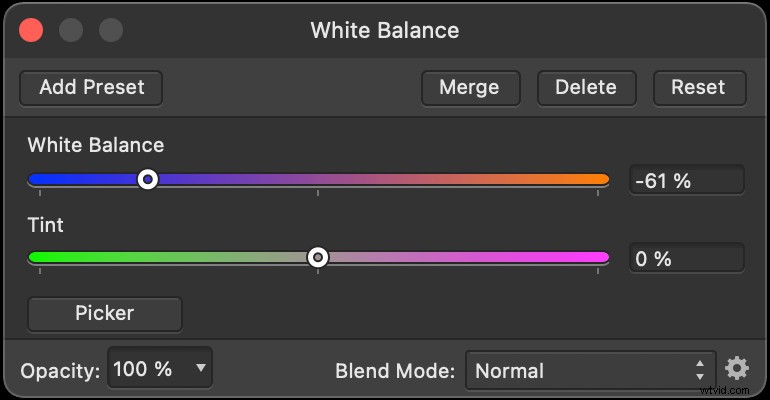
このテーマは、AffinityPhotoとAdobePhotoshopの比較全体で普及しています。 Affinity Photoは、Photoshopが発明したインターフェース要素を新鮮でモダンにアレンジしたものです。よりクリーンでシンプルなレイアウトを好む場合は、Affinity Photoが最適なオプションですが、生のパワーと多数のオプションが必要な場合は、Photoshopを使用した方がよい場合があります。
Affinity Photoには、Photoshopではまだ対応できないいくつかのトリックもあります。つまり、速度:Adobe Photoshopは、いくつかの単純な操作を混乱させるほど遅くする数十年前のレガシーコードに基づいて構築されています。 Liquifyのようなツールや単純な変換でさえ、Affinity Photoの方がはるかに優れています。また、Photoshopは近年大きな進歩を遂げましたが、プログラムの側面が依然として遅く、時代遅れになっていることは否定できません。
AffinityPhotoとAdobePhotoshopの両方に膨大な数の編集ツールがありますが、これらのツールを使用して最小限の労力で作業を行う方法を学ぶと、各プログラムが最適になります。複雑で詳細な編集を行いたい場合、Photoshopには少し優位性がありますが、AffinityPhotoも落ち着きがありません。
たとえば、Photoshopのツールバーのほとんどのアイテムには、同じツールでさまざまなバリエーションを持つサブオプションがあります。選択ツールには、マーキー、ラッソ、マジックワンドの3つがあります。そして、それらのそれぞれに独自のツールのサブセットがあります。
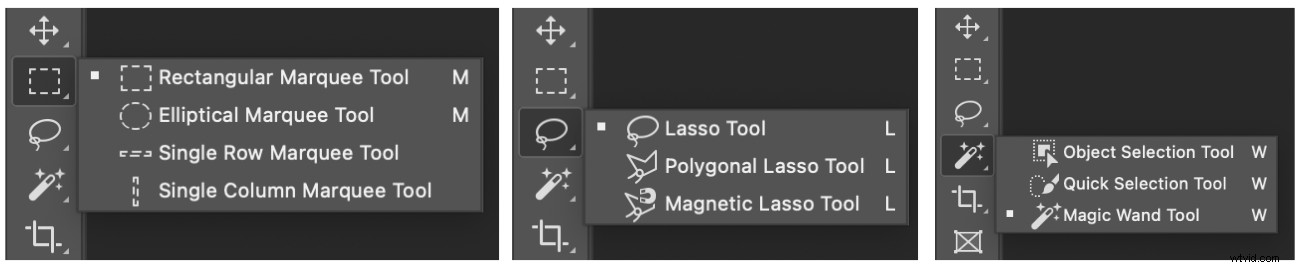
ワークフローの観点から、この一連のオプションは非常に貴重です。参加して選択を行い、編集を続けることができます。そしてその点で、PhotoshopはAffinityPhotoにうなずきます。自由に使えるすべてのオプションを学び、無数のキーボードショートカットに慣れると、Photoshopで編集時間を大幅に短縮できます。ただし、そのポイントに到達するには、多くの学習と忍耐が必要になる可能性があるため、Affinity Photoの比較的シンプルで、オプションが少ない方を好む人もいるかもしれません。
どちらのプログラムにも、明るさ/コントラスト、露出、反転、その他多くの標準的な調整があります。これらはレイヤーを使用して適用され、レイヤーは、暗くする、乗算する、カラーバーン、差分、除外、減算など、実質的に同じブレンドモードのセットを使用してブレンドできます。レイヤーは上下に移動して両方のプログラムで組み合わせることができ、どちらも適用可能な数十のエフェクトにアクセスできます。
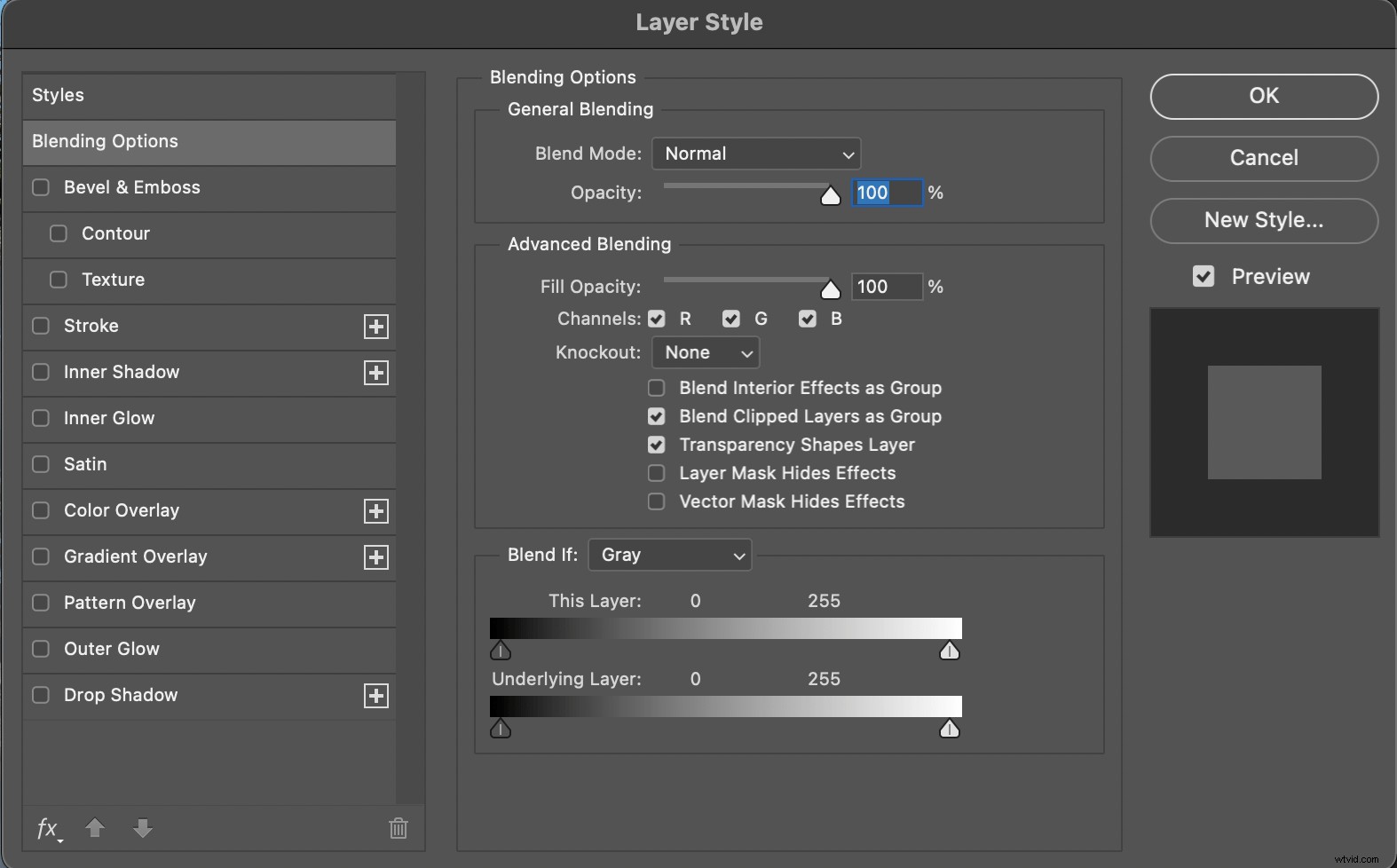
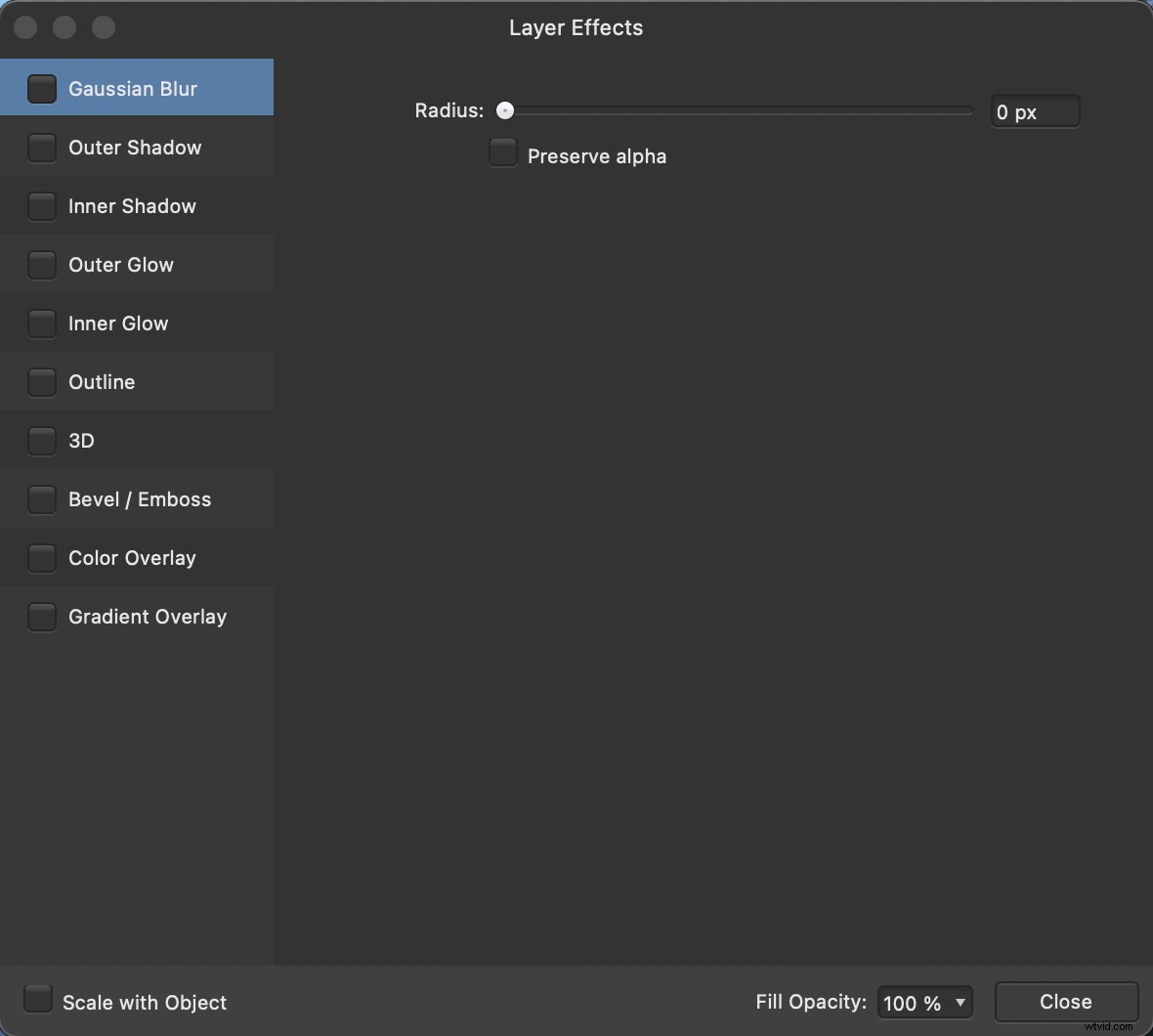
Photoshopからの移行を検討している場合、注意すべき重要な点が1つあります。
Affinity Photoは、Photoshopで使用される一般的なキーストロークとショートカットの多くを複製しますが、1:1ではありません。慣れ親しんだキーを押したり、習慣からショートカットコマンドを使用したりして、何も起こらないこと、さらに悪いことに、意図しないことが起こったことに気付く場合があります。移行が少し困難になる可能性がありますが、長期的に時間やお金を節約できるのであれば、それだけの価値があるかもしれません。
画像エディタを使用する場合、互換性が問題になる可能性があります。 PhotoshopのPSDファイル形式はゴールドスタンダードですが、必ずしも最高であるとは限りません。また、ファイルサイズの点で最も効率的であるとは限りません。むしろ、このビジネスで30年以上経った後、PhotoshopのPSDは単に最も広く使用されるようになりました。 PSDファイルは非破壊的です。つまり、編集中の画像のすべてのレイヤー、履歴ステップ、調整、効果、その他の要素が含まれています。
Affinity Photoには、同様の非破壊ファイル形式であるAFPHOTOがあります。しかし、ご想像のとおり、それはよく知られていません。 PSD形式に比べると新しすぎます。 Affinity PhotoはPSDファイルを開き、独自のファイルをPSD形式でエクスポートすることもできますが、AdobePhotoshopはAFPHOTOファイルに対して何もできません。 Affinity Photoを使用しているが、Adobe Photoshopユーザーとファイルを共同編集または共有している場合(またはその逆の場合)、これは時間のかかる面倒な作業になる可能性があります。
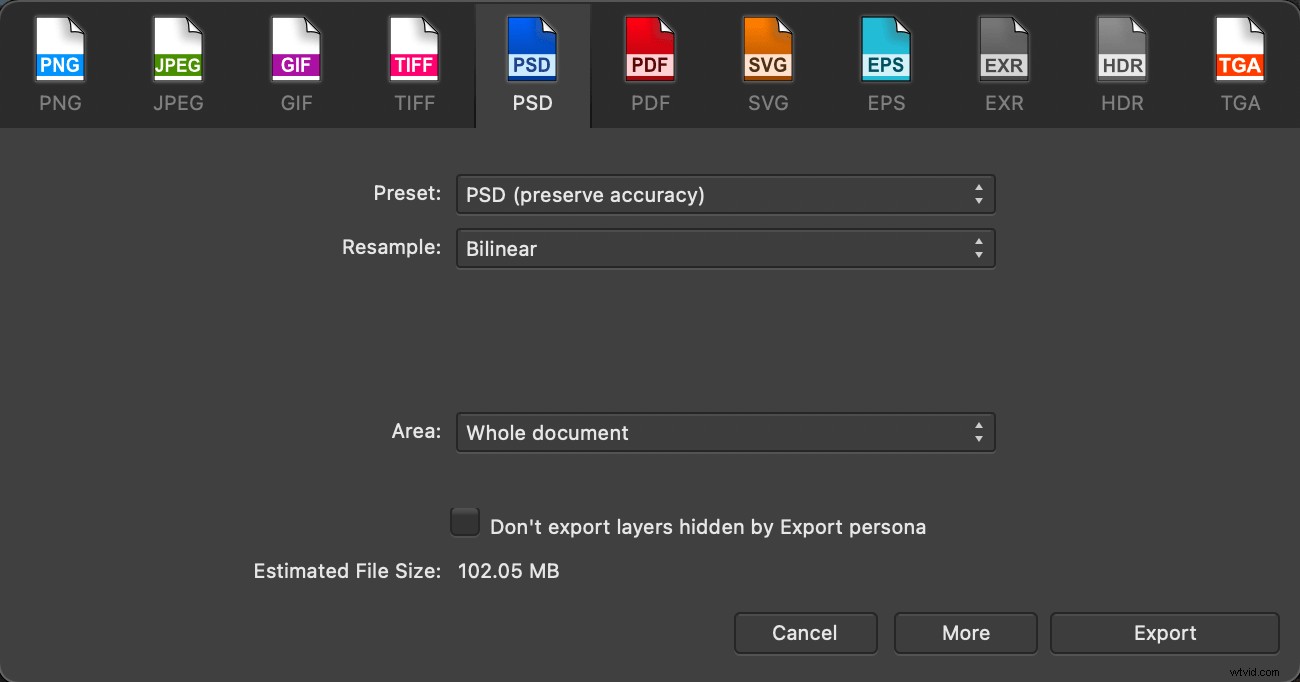
現在はアドビの遊び場であり、当面はアドビのルールに従ってプレイする必要があります。 Adobeは、PhotoshopをAffinity Photoファイルと互換性のあるものにするために時間とお金を費やす必要はありませんが、画像編集スペースに関連する場合、AffinityはPSDファイルを処理する必要があります。 「彼らを打ち負かすことができないなら、彼らに加わってください」という古いことわざが思い浮かびます。
そのため、価格が気に入ったり、ツールや機能を高く評価したりするためにAffinity Photoを使用する場合は、ドキュメントがPhotoshopで常にうまく機能するとは限らないことを知っておいてください。
新しいツールを学ぶには時間と労力がかかります。これは画像編集者にも当てはまります。 AffinityPhotoとPhotoshopの両方に非常に多くのオプションと機能があります。 Luminarのようなプログラムのワンクリックのシンプルさをあきらめて行きたくなるのに十分です。特にデジタル写真を初めて使用する場合。
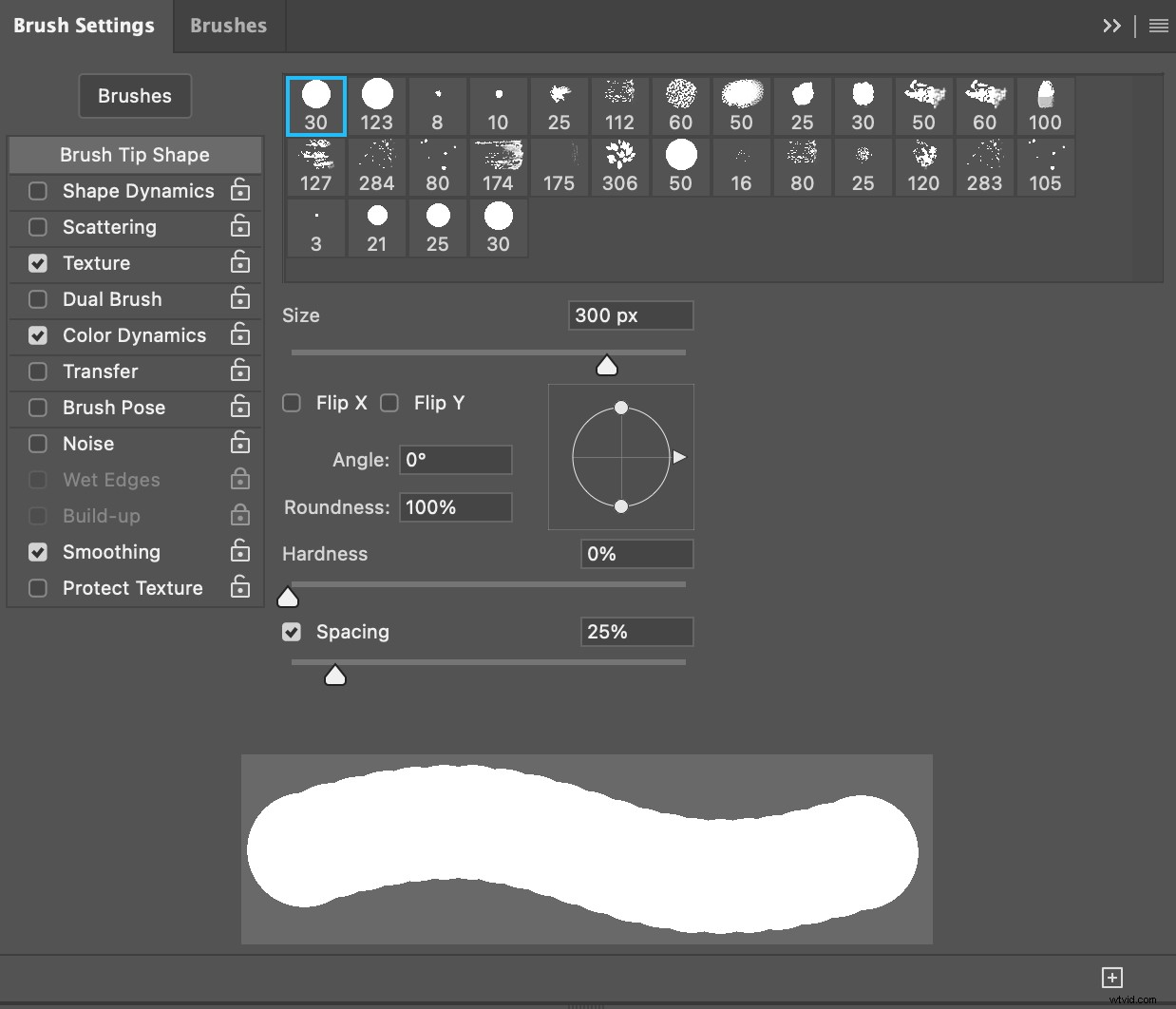
Affinity PhotoとPhotoshopを比較するときは、これを考慮に入れて、編集を行うために必要な知識とトレーニングにアクセスできることを確認することが重要です。 Photoshopには数えきれないほど多くの機能がありますが、その背後には30年以上のサポートもあります。インターネットには、ウェブサイト、フォーラム、ソーシャルメディアグループ、YouTubeチュートリアル、ポッドキャスト、クラス、講義、Adobe独自のヘルプファイルや豊富な知識ベースなど、想像できるあらゆる種類のPhotoshopチュートリアルが満載です。
さらに、多くの人がPhotoshopを使用しているため、あなたを助けてくれる人を見つけるのは難しくありません。 Photoshopを使用しているほとんどの友人、同僚、そしてカジュアルな知人でさえ、いくつかのトリックを紹介したり、プログラムの使用方法を学ぶのを手伝ったりします。

これは、AffinityPhotoにはほとんど当てはまりません。 Affinityには、独自のビデオチュートリアルのセットと、インポートして基本を学ぶために試すことができるサンプル画像があります。ただし、これらは開始するのに適した場所ですが、Photoshopで見られるものと同じレベルではありません。
より多くの人々がAffinityを使用するにつれて、チュートリアルは改善されます。しかし、それまでは、より高度な機能を理解できず、必要なヘルプを見つけることができないと、イライラするかもしれません。
写真編集がデスクトップからクラウドに移行するにつれて、ツールがワークフローに対応できる(そして必要に応じてツールを適応できる)ことが重要です。今日の多くの写真家は、タブレットや携帯電話で画像を編集し、いつでもどこでも写真を利用できるようにしたいと考えています。
ありがたいことに、AffinityPhotoとAdobePhotoshopはどちらも問題を解決できますが、アプローチ方法は異なります。
Affinity PhotoにはiPadアプリがあり、非常にリーズナブルな料金で利用でき、デスクトップバージョンのほとんどの機能を模倣しています。バッチエクスポートなどはできませんが、AFPHOTOファイルを読み取り、iPadでの編集はデスクトップバージョンでも利用できます。
ただし、Affinityには、ファイルの同期とストレージをサポートするクラウドベースのインフラストラクチャがありません。つまり、画像を手動で転送するか、iCloudなどのサービスに同期する必要があります。その後、すべてのファイルが後に再度正しく同期されることを確認する必要があります。 変更の一部が失われないように、編集します。
Photoshopはこれを別の方法で処理します。これはすべて、プログラムを使用するために支払うサブスクリプション料金によるものです。すべてのPhotoshopプランにはAdobeのある程度のクラウドストレージが付属しているため、すべてのクラウドベースのワークフローを実現できます。 リモートに保存されます。つまり、すべてのPSDファイルとその他のアセットをAdobe Creative Cloudストレージにロードし、デスクトップまたはモバイルで画像を編集すると、すべてがリアルタイムで自動的に同期されます。
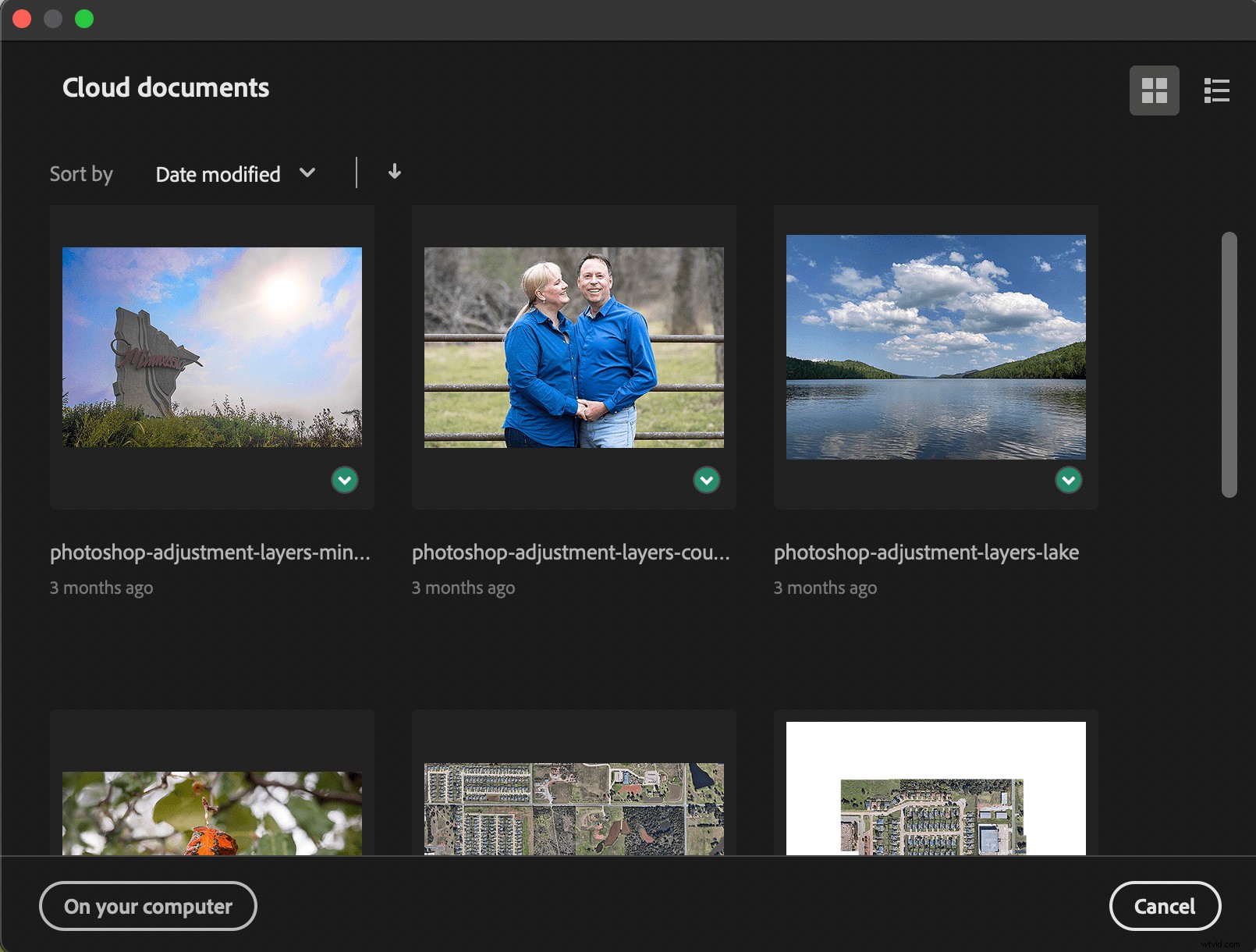
これらのアプローチのどちらも必ずしも優れているわけではありませんが、どちらを好むかを判断することが重要です。 Affinity Photoの1回限りの料金体系は、顧客のクラウドサーバーの継続的なコストをサポートできないことを意味します。ただし、すでに別のプラットフォームを介してクラウドストレージの料金を支払っている場合は、Affinityのアプローチをお勧めします。
一方、Photoshopの方法は、多くの人、特にクラウドベースのワークフローが必要な人に最適です。
アフィニティvsPhotoshop:どの編集プログラムがあなたに適していますか?
ある時点で、あなたは読むのをやめて、ただ決断をしなければなりません。 Affinity Photoを使用する理由は確かにいくつかあり、Photoshopにはいくつかの利点があります。あなたがフェンスにいて、どちらがあなたに適しているかわからない場合の私のアドバイスは次のとおりです:
アフィニティ写真を取得 安価でフル機能の写真編集プログラムが必要な場合。写真コミュニティで数十年の歴史はありませんが、ほとんどの人のニーズに合う機能とワークフローツールの豊富なリストがあります。確かに、カジュアルな写真家や趣味の写真家が必要とするすべてのものを処理します。画像で積極的にお金を稼いでいない場合は、50ドルの1回限りの料金でAffinityを選択することをお勧めします。
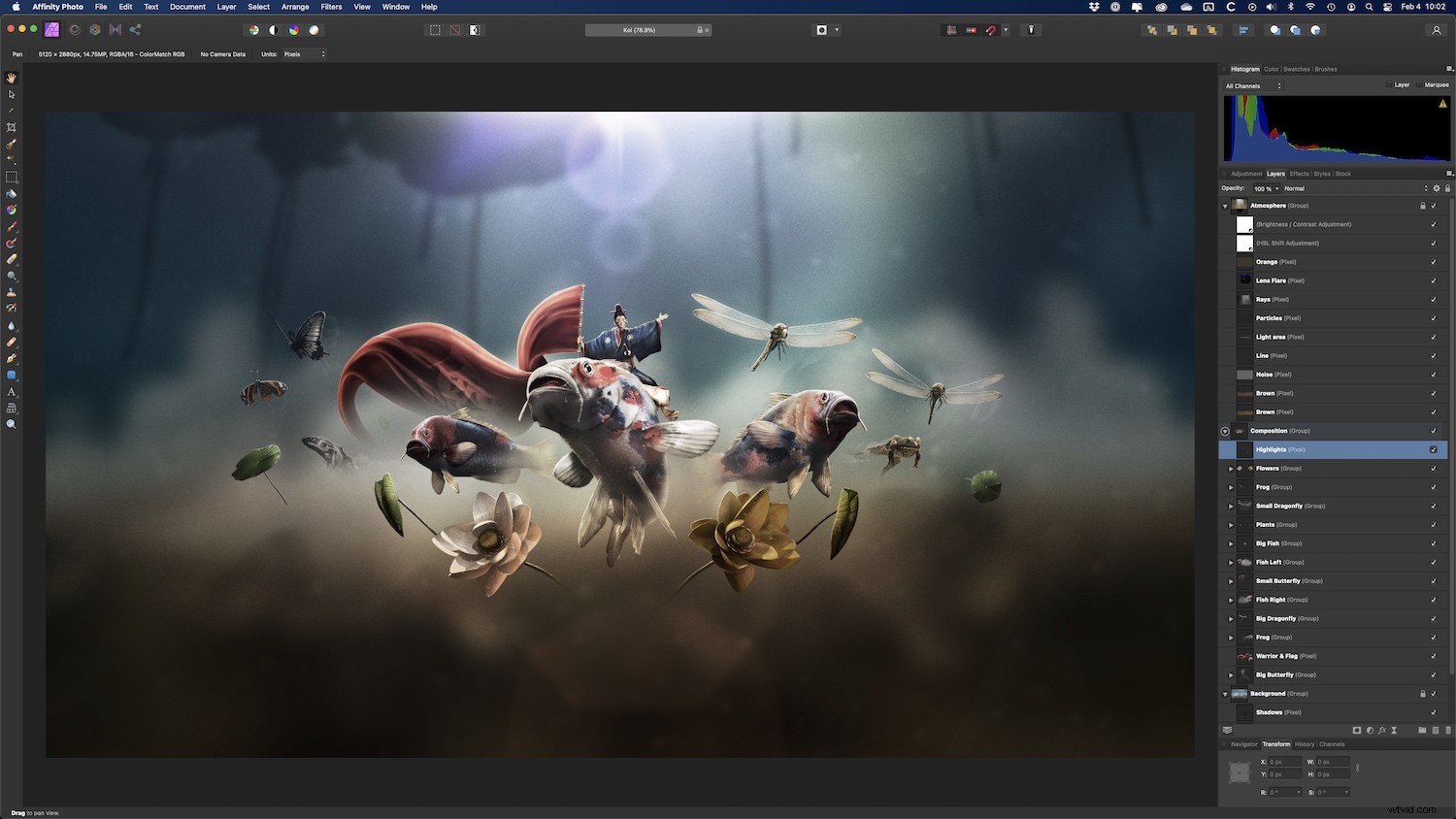
Photoshopを購読する 数十年にわたって開発された1マイル幅の機能のセットと、それらの使用方法を学ぶのに役立つWebサイト、記事、ビデオ、書籍、およびコース全体の無限の供給が必要な場合。コアアプリケーションの機能を拡張するために入手できるプラグインもたくさんあります。そうすれば、Photoshopの機能をニーズに合わせて調整できます。純粋な製品エコシステムに関しては、Photoshopが明らかに勝者です。
サブスクリプション収入が安定している今、アドビが栄光に甘んじていると非難する人もいますが、それは彼らの主力製品であるPhotoshopに関しては実際には公正な批判ではありません。 Photoshopは、初心者がオンボーディングプロセスを簡単に行えるようにしながら、要求の厳しい専門家向けの新しいオプションを追加し続けています。アドビはまた、人間の顔を老化(または老化)させたり、笑顔を変えたり、人々が見ている方向を変えたりすることを可能にするなど、人工知能のトリックを取り入れています。
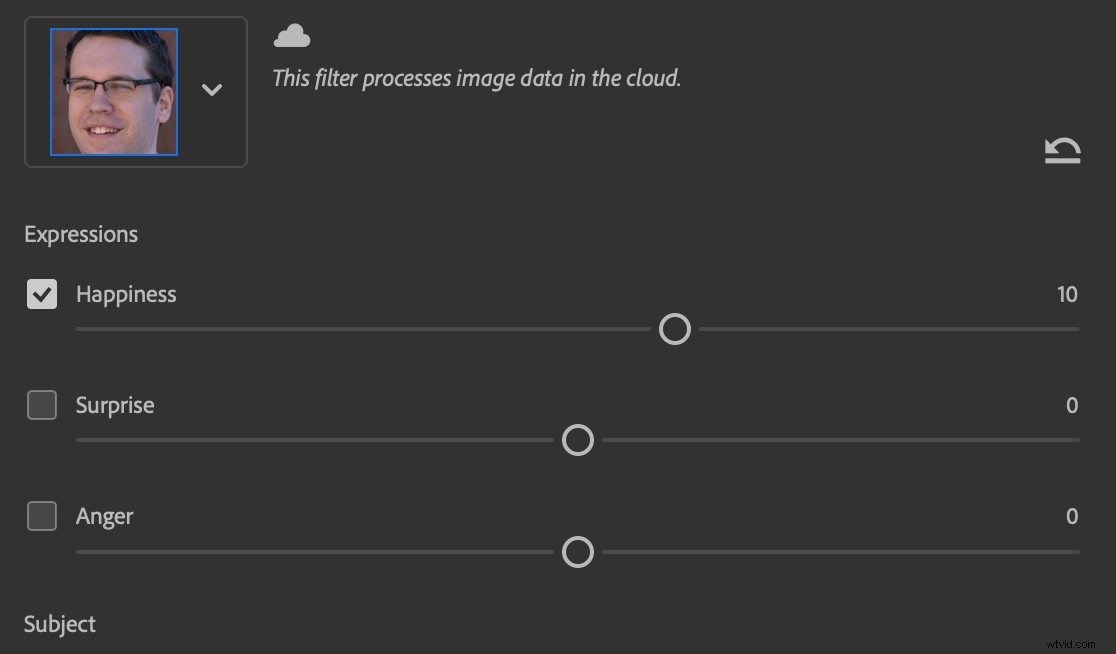
Affinity vs. Photoshopの議論の核心は、簡単な質問に帰着します。あなたはあなたの写真に何をしたいですか?最初にニーズを特定し、次に 解決策を探すことで、選択したプログラムが要件により密接に一致することを確信できます。アフィニティの場合もあれば、Photoshopの場合もありますが、それ以外の場合もあります。
AffinityPhotoとAdobePhotoshopはどちらも無料トライアルがあり、お金をかけたり、特定のアプリケーションに投資しすぎたりする前に、そのルートに行くことをお勧めします。両方の製品をダウンロードして試してみて、あなたの考えを確認してください。次に、AffinityPhotoとPhotoshopの質問を自分で決めることができます。
さあ、あなたに:
ありますか Affinity PhotoとPhotoshopを使用しましたか?どのプログラムが好きでしたか?以下のコメントであなたの考えを共有してください!
